
ppt时间轴插件(Office Timeline)下载
3.62.00.00 免费版- 软件大小:15.08 MB
- 更新日期:2018-07-31
- 软件语言:简体中文
- 软件类别:行政管理
- 软件授权:免费软件
- 软件官网:未知
- 适用平台:WinXP, Win7, Win8, Win10, WinAll
- 软件厂商:
软件介绍人气软件相关文章网友评论下载地址
office timeline 破解版是一款专门为办公室用户打造的PPT时间轴插件;拥有非常多的时间轴模块给大家选择,可以在制作PPT模块的时间随时的插入时间轴模块使用,并且ppt时间轴插件(Office Timeline)给用户提供了许多自定义的颜色,形状、日期类型等参数,使用本机的PowerPoint对象,还可以共享其他PowerPoint幻灯片和图像等!

软件功能
PowerPoint中熟悉的用户界面综合办公室剪彩。
易于使用的向导来帮助您创建新的时间表(绝对没有图形编辑所需的技能。事实上,用户甚至要在PowerPoint中创建的任何图形对象,这并不为他们)。
使用本机PowerPoint对象,所以你可以共享任何其他PowerPoint幻灯片或图像的时间表。
切换时间轴上飞样式。
自定义,如各种时间轴方面:颜色,日期类型,形状和颜色的间隔/阶段。
自动排列的里程碑,使它们不重叠和一堆其他整齐的特点。
英文说明
Stand out. Impress your audience.Quickly create professional project visuals that showcase your work and impress customers, colleagues, and managers.Office Timeline is the only Gantt chart and timeline maker software built for Knowledge Workers, right inside Microsoft PowerPoint.
It easily produces elegant Gantt charts and timelines that no other application can match.
安装方法
1、下载文件找到"Timeline.exe"双击运行,进入软件安装向导界面;
2、进入软件安装向导界面,点击NEXT;

3、点击IAGeree,点击NEXT;

4、文件默认安装位置“C:Program Files (x86)Office TimelineCurrent”,点击Next;

5、安装进行中,请耐心的等待......

使用方法
一个时间表是一个类型的图表,直观地显示了一系列的事件按时间顺序在一个线性时间尺度。时间的力量是图形化的,这使得它容易理解的关键里程碑,如项目的进度计划。时间是特别强大的项目调度或项目管理当搭配了一个甘特图所示的这篇文章。

选择做一个Excel时间表
Microsoft Excel可以格式化的散点图,创建一个时间表。如果你需要创建和更新时间表反复沟通客户和高管,这将是更简单和更快地创建一个幻灯片时间表。
在这个页面你可以看到两种方式。我将给你一步一步的指示制作一个时间表在Excel格式散点图。我还将向您展示如何立即创建一个执行时间表从Excel在PowerPoint粘贴。
看到自由时间模板集合


















看到更多的教程中你想看?
自动创建PowerPoint的时间表

下载演示文稿模板时间表
从Excel创建PowerPoint时间表需要:

2分钟手动创建时间表在Excel中

模板下载Excel时间表
创建Excel时间表图表超过:

30分钟指令用于创建一个Excel时间表
1。列出你的关键事件或Excel表中日期
列出的关键事件,重要决策点或您的项目的关键可交付成果。这些将被称为里程碑,它们将被用于创建一个时间表。
在Excel 2007、2010、2013和2016年创建一个表的里程碑和旁边的每个里程碑的到期日期添加特定的里程碑。
创建一个时间轴在Excel中,您还需要另一列添加到您的表,其中包括一些策划数字。添加新列在你的里程碑描述列和重复序列的数字列表,如1、2、3、4、5、10、15、20等。看我下面的例子。Excel将使用这些策划点改变每个里程碑的高度策划时在你��时间线模板。
在本文中我将在下图格式表成散点图,然后变成一个Excel时间表。然后我将再次使用它使PowerPoint的时间表。
2。做一个时间表在Excel中通过设置作为一个散点图
从时间轴在Excel工作表,单击空白单元。
然后从Excel丝带,选择插入选项卡并导航到的图表部分丝带。
在图表部分的丝带散射或气泡图菜单下拉。
选择散射将插入一个空白表空间到Excel工作表。

3所示。里程碑数据添加到您的时间表
右键单击空白表,然后单击选择数据将Excel的选择数据源窗口。

Excel的数据源窗口的左边你会看到一个名为传奇的表条目(系列)。点击添加按钮,弹出编辑窗口。在这里你添加的日期,会使你的时间表。

我们将日期输入字段命名的系列X值。在系列X值窗口中点击微小的电子表格

。然后选择你的范围通过点击第一次约会时间(我是5/10/2016)和拖累到最后日期(我是1/30/2017)。

在编辑窗口向下移动系列Y值。这就是你将进入绘图数据添加到表中。在系列Y值窗口中单击并删除值

字段默认Excel的地方。然后选择你点击第一个策划的范围你的时间表(我的是1),然后拖到最后绘制的时间(我的是4)。

现在,这两个系列X和Y值应该如下图中填充。

单击OK,然后再次单击OK来创建一个散点图。
4所示。把您的散点图变成一个时间表
点击你的图表呈现一组的控制将右上角的时间轴的图表。单击+按钮(+)菜单打开图表元素。

时间轴的图表元素控制箱,取消网格线和图表标题。

在图表元素控制盒,鼠标悬停在轴(但不要取消)这个词得到一个扩张箭头向右。点击箭头扩张获得额外的轴选项为您的图表。这里你应该取消主要垂直但离开主要水平检查。

在图表元素控制箱只是一会儿,添加数据标签和误差。
你的时间表图表现在应该是这样的。

5。现在的格式,它看起来像一个时间表
做一个时间表在Excel中,我们需要的格式通过添加连接器从你的里程碑点散点图。右键单击任何一个底部的日期你的时间表,并选择格式菜单轴打开Excel格式的轴。

标题旁边的下拉箭头轴选项,并选择系列1 X误差。

误差棒选项菜单下,点击油漆可以图标显示填补&线控制。选择任何行,删除绘制的水平线在每个里程碑时间表。

在类似的过程中,我们还将调整你的时间表的Y轴。从时间轴,右键单击任何一个时间轴的底部的图表,选择日期格式轴。标题旁边的下拉箭头轴选项,并选择系列1 Y误差。

从垂直误差棒菜单在Excel中,设置方向-。然后设置错误数量比例,输入100%。这将使连接器从你的时间表timeband各自的里程碑点。

你的Excel时间表现在应该类似于下图。

6。将标题添加到您的时间表的里程碑
你已经建立了一个散点图作为一个Excel时间表。现在我们将其格式化为一个合适的时间表。
让你的时间表,我们将添加里程碑式的描述。再次住在轴的格式菜单,下拉菜单标题旁边的箭头轴选项。这一次选择选择系列1数据标签弹出数据标签格式菜单。

单击图标标签选项。取消Y值,然���从细胞旁边放一个检查的价值。这将弹出一个Excel数据输入窗口称为数据标签范围。

在选择数据范围窗口中你将进入时间轴的里程碑从时间轴表描述您在步骤1中。为此只需点击时间轴中的第一个里程碑表的描述,(我是启动),然后拖到最后的里程碑时间表(我的签字)。

单击OK。你的Excel模板时间表应该最后看起来更像现在。

7所示。样式选择为你的时间表
现在你可以申请一些样式的选择让你的时间表看起来更好。
着色标记你的时间表的里程碑。
从你的时间表,右键单击任何里程碑点(帽)并选择格式数据系列弹出选项菜单。

选择油漆可以填补&行选项图标,然后选择标记的选项卡。您可能还需要选择填补揭示其菜单。然后你可以选择着色标记选项你时间表的里程碑。在我的例子中,我选择不同颜色的点,可以让Excel挑选里程碑的颜色我的时间表。
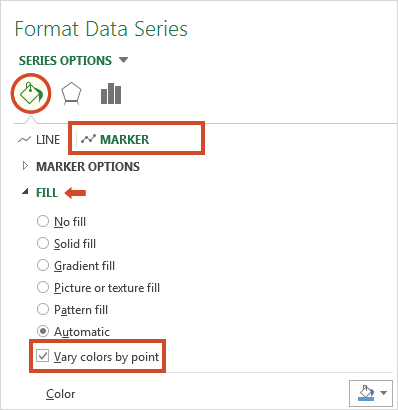
改变透明度连接器标记您的时间表timeband从你的里程碑。
在你的时间表,右键单击任何垂直如下timeband连接器连接你的里程碑。选择格式误差线垂直误差棒弹出菜单。再次选择油漆图标可以选择Excel的线&填充选项。这里你可以进行格式调整(颜色、尺寸、样式等)时间线的连接器。在我的示例中我将线的透明度设置为50%。

每个里程碑的高度不同所以他们的描述并不重叠相邻的里程碑。
记得你的重复序列数字表在步骤1中添加到您的时间表。这些在你的时间表设置每个里程碑的高度。通过调整这些数字,你可以在不同的高度位置为每个里程碑。例如,优化我的时间表,我使用了数字序列,1,2,3,4,1,2,3,4。

修剪到左边或者右边的空白的excel时间表通过调整其最小值和最大值范围。
再次右键单击任何timeband下面的日期。选择格式轴。

标题下,向上调整最小数量将第一个里程碑留在你的时间表,接近于垂直轴。同样,调整最大数量下来将你最后的里程碑适合你的时间表,接近图的右边缘。

完了,我的时间表现在看起来像这样:

下载一个预先构建的Excel文件的时间表

Excel-Timeline-Template-Download.xlsx 免费下载时间表制造商![]()
免费的,获奖时间轴生产商
重要的业务演示。
模板文件下载幻灯片时间表

PowerPoint-Excel-Timeline-Template为演示文稿
PowerPoint-Excel-Timeline-Template_WS.pptx为演示文稿做一个幻灯片从Excel时间表
幻灯片更适合比Excel制作令人印象深刻的客户和高管们希望看到的时间表。办公时间是一个幻灯片插件,立即使从Excel和更新时间表。
下面的教程中,我将演示如何快速粘贴上面创建的Excel表你在步骤1中到幻灯片使用办公室时间+。开始您将需要安装办公时间+时间表创造者选项卡添加到幻灯片。
获得免费14天的办公室时间+试用许可证
1。打开幻灯片,将表格粘贴到办公室时间轴向导
在幻灯片,单击办公时间+选项卡,然后单击新的时间表图标。

从画廊,选择风格为你的时间表。在这里我将使用Metro风格。如果你喜欢导入和同步Excel表,而不是复制粘贴,选择导入。

单击下箭头到里程碑向导屏幕上。
复制数据从您的Excel表时间轴,在第一列和里程碑里程碑日期描述。复制它。一定不要复制列标题。

现在简单的粘贴到幻灯片使用办公室时间+粘贴按钮右上角的里程碑向导。备选里程碑上方和下方的timeband使用备用按钮并单击Finish。

2。立刻,你将有一个新的时间表在PowerPoint幻灯片
取决于你选择的风格在办公室时间轴向导中,您将有一个时间表类似这样:

你可以轻松定制时间表使用办公时间。我在上面的例子添加任务,删除今天的日期标记,改变了里程碑,改变颜色和添加完成百分比。
系统要求
Microsoft Windows XP or greater
Microsoft PowerPoint 2007 or
Microsoft PowerPoint 2010
Microsoft .NET Framework 3.5 SP1
Visual Studio Tools for Office 2010 Runtime (VSTO 4.0)
1.安装好软件后,先不要运行软件,回到刚才下载的数据包中将破解补丁“office.timeline+.3.23.00.00-MPT.exe”附制到软件的安装目录中C:Program Files (x86)Office TimelineCurrent
2.鼠标双击破解补丁“office.timeline+.3.23.00.00-MPT.exe”将其运行,点击“豹子头”
3.随后运行Office Timeline破解版即可免费使用,破解完成
下载地址
-
ppt时间轴插件(Office Timeline)下载 3.62.00.00 免费版
其他版本下载
- 130.58 MB简体中文17-07-03
- 查看详情powerpoint2017免费中文完整版 免费版60.7 MB简体中文17-10-18
- 查看详情ppt时间轴插件(Office Timeline)下载 3.62.00.00 免费版15.08 MB简体中文18-07-31
- 查看详情ispring suite 9下载 中文版554 MB英文17-07-24
- 查看详情islide插件 5.6.1 最新免费版28.5 MB简体中文20-05-06
- 688 MB英文17-12-27
- 323 MB简体中文19-03-21
- 查看详情powerpoint2007官方下载 免费完整版60.9 MB简体中文18-06-26
- 查看详情ppt素材夹 2.1 官方最新版5.2 MB简体中文17-07-14
- 查看详情Piti(PPT自动生成插件) 1.0.0.0 官方版58.9 MB简体中文18-10-22
人气软件

汇信联连客户端官方下载45.73 MB
/简体中文
广联达云计价平台GCCP5.0下载(附教程)322.21 MB
/简体中文
Office365永久激活工具2.67 MB
/简体中文
access2016(附安装教程)2.55 GB
/简体中文
考勤管理系统软件下载21.1 MB
/简体中文
2017年员工考勤表免费下载72 KB
/简体中文
快算工程量计算稿(免加密狗)下载23.02 MB
/简体中文
zktime5.0考勤管理系统36.5 MB
/简体中文
office tab enterprise下载15.1 MB
/简体中文
wps 2018绿色精简版下载72.65 MB
/简体中文
相关文章
网友评论共0条



 瞩目视频会议软件 4.2.22535.0816 官方版
瞩目视频会议软件 4.2.22535.0816 官方版 律之星律师案件管理软件 7.6 免费版
律之星律师案件管理软件 7.6 免费版 极速Office2019下载 1.0.9.0 官方版
极速Office2019下载 1.0.9.0 官方版 AH人事管理系统(HR软件) 4.29 免费版
AH人事管理系统(HR软件) 4.29 免费版 ticktick 日程管理 3.6.1.1 官方版
ticktick 日程管理 3.6.1.1 官方版 多可电子档案管理系统下载 6.2.1.0 免费企业版
多可电子档案管理系统下载 6.2.1.0 免费企业版










精彩评论